A DNS egy olyan rendszer, amely nevet ad más, az internethez csatlakozó számítógépeknek és eszközöknek. A magánhálózatokon lévő számítógépek azonosítására is szolgál. Míg a legtöbb végfelhasználó nem ismeri a DNS-szolgáltatás által végrehajtott homályosabb funkciókat, tudják, hogy ez segít nekik az interneten való böngészésben.
A DNS alapvetően egy olyan könyvtár, amely a neveket, azaz a webhely domaineket az IP-címükkel párosítja. Használhat nyilvános DNS-szolgáltatást, például a Google által biztosítottat, vagy hagyhatja, hogy internetszolgáltatója eldöntse, melyik DNS-szolgáltatást használja.
A használt DNS-szolgáltatás megváltoztatása gyakran felgyorsíthatja a böngészést, ezért a felhasználók gyakran konfigurálják a Google DNS-t asztali számítógépükön, sőt okostelefonjukon is.

Egy gyors DNS-szolgáltatás gyorsan megkeresi a domain nevet, megkapja annak IP-címét, és lekérheti a webhelyet. Bármilyen DNS-szolgáltatást használhat, ha az nyilvános, és ismeri a kiszolgáló címét. A Google DNS-szolgáltatása nyilvános, és a szerver címe:
8.8.8.8 8.8.4.4
DNS-kiszolgáló módosítása – Windows
Csatlakoznia kell egy WiFi hálózathoz. A DNS-kiszolgáló beállítása kapcsolatonként történik, így ha megváltoztatja az otthoni hálózat DNS-kiszolgálóját, az nem fogja automatikusan megváltoztatni az iroda DNS-kiszolgálóját.
A DNS-kiszolgáló megváltoztatásához Windows rendszeren nyissa meg a Vezérlőpultot. Windows 10 rendszeren a Vezérlőpult a Windows Keresésből érhető el, vagy beírhatja a Vezérlőpultot a File Explorer címsorába. Lépjen a Hálózat és internet> Hálózati és megosztási központba. Kattintson arra a WiFi hálózatra, amelyhez jelenleg csatlakozik.

A WiFi állapota ablakban kattintson a Tulajdonságok gombra a Tevékenység részben. A megnyíló WiFi tulajdonságok ablakban kattintson duplán az Internet Protocol Version 4 (TCP/IPv4) elemre.

Ezzel megnyílik az Internet Protocol Version 4 (TCP/IPv4) tulajdonságai ablak. Itt válassza a „A következő DNS-kiszolgáló címének használata” lehetőséget. Adja meg a használni kívánt DNS-kiszolgáló címét, majd kattintson az OK gombra.

DNS-kiszolgáló módosítása – macOS
Nyissa meg a Rendszerbeállításokat, és lépjen a Hálózati beállítások csoportba.
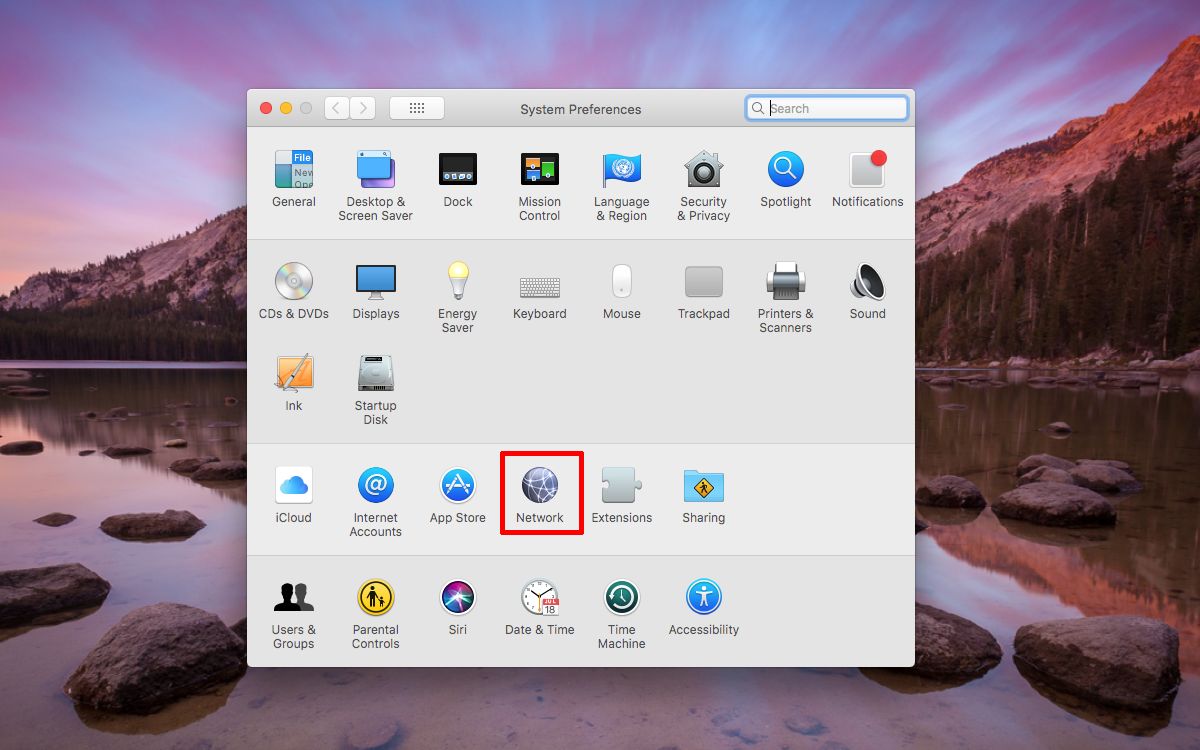
A bal oldali oszlopban válasszon egy hálózatot, Ethernet vagy WiFi, majd kattintson a jobb alsó sarokban található Speciális gombra.

A speciális beállítások panelen lépjen a DNS lapra. Itt kattintson a bal oldali oszlop alján található plusz jelre. Adja meg a használni kívánt DNS-szolgáltatás DNS-kiszolgáló címét. Kattintson az OK gombra, alkalmazza a módosítást, és a DNS-kiszolgáló megváltozik. A macOS lehetővé teszi több különböző DNS-szolgáltatás konfigurálását, ami azt jelenti, hogy ha az egyik leáll, automatikusan a második vagy a harmadik szolgáltatást használja. Ezt a Windows nem támogatja.


